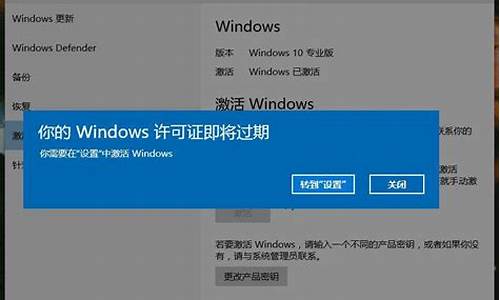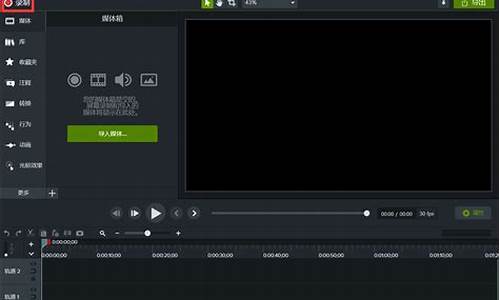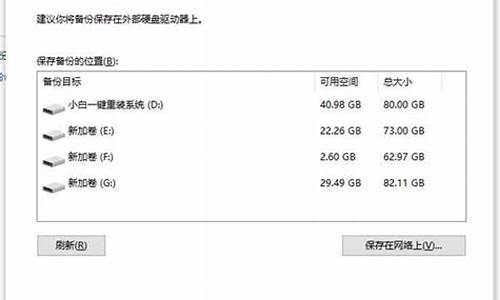怎样搜索整个电脑的文件-怎样搜索版本电脑系统文件
1.我的电脑怎么搜索文件
2.我的电脑安装的是Win7系统,如何利用搜索功能找到我磁盘中的指定文件?
3.深度技术Ghostwin7系统如何快速搜索电脑中的文件
我的电脑怎么搜索文件

我的电脑搜索文件的方法如下:
1.打开“计算机”,进入如图所示的计算机界面。
2.找到左侧“组织”选项,点击“组织”选项,在待选项中,找到并点击“文件夹和搜索选项”。
3.在新弹出的窗口中,即是文件夹选项,在这里找到“搜索”的选项,点击,进入搜索栏。
4.在新的窗口中,选择“始终搜索文件名和内容”这个选项,然后点击右下角的“应用”,并确定。
5.在计算机界面的上方,输入需要搜索的名字,就可以进行搜索。
6.当盘内容过多时,电脑搜索会比较慢,如果你知道这个文档在哪个盘时,可以直接点击那个盘,从而节省搜索时间。
电脑使用快捷键
1、Windows+数字1、2、3、4、5、6、7、8、9、0:分别打开你的任务栏上面的快捷启动栏上面的第一个到第十个图标所对应的快捷方式
2、Windows+D 最小化所有窗口,再按一次恢复所有窗口
3、Windows+E 开启管理器(频繁按会占尽而死机)
4、Windows+F 打开搜索窗口
5、Windows+L 锁定当前计算机用户
6、Windows+R 开启运行对话框
我的电脑安装的是Win7系统,如何利用搜索功能找到我磁盘中的指定文件?
查找文件或文件夹
Windows 提供了查找文件和文件夹的多种方法。搜索方法无所谓最佳,在不同的情况下可以使用不同的方法。
使用「开始」菜单上的搜索框查找程序或文件
可以使用「开始」菜单上的搜索框来查找存储在计算机上的文件、文件夹、程序和电子邮件。
若要使用「开始」菜单查找项目,请执行下列操作:
单击「开始」按钮 ,然后在搜索框中键入字词或字词的一部分。
键入后,与所键入文本相匹配的项将出现在「开始」菜单上。搜索基于文件名中的文本、文件中的文本、标记以及其他文件属性。
注意
从「开始」菜单搜索时,搜索结果中仅显示已建立索引的文件。计算机上的大多数文件会自动建立索引。例如,包含在库中的所有内容都会自动建立索引。有关索引的详细信息,请参阅使用索引提高 Windows 搜索速度:常见问题。
在文件夹或库中使用搜索框来查找文件或文件夹
通常您可能知道要查找的文件位于某个特定文件夹或库中,例如文档或文件夹/库。浏览文件可能意味着查看数百个文件和子文件夹。为了节省时间和精力,请使用已打开窗口顶部的搜索框。
文件夹或库中的搜索框
搜索框位于每个库的顶部。它根据所键入的文本筛选当前视图。搜索将查找文件名和内容中的文本,以及标记等文件属性中的文本。在库中,搜索包括库中包含的所有文件夹及这些文件夹中的子文件夹。
若要使用搜索框搜索文件或文件夹,请执行下列操作:
在搜索框中键入字词或字词的一部分。
键入时,将筛选文件夹或库的内容,以反射键入的每个连续字符。看到需要的文件后,即可停止键入。
例如,设文档库如下所示:
在搜索框中键入字词之前的文档库
现在设您要查找文件,因此在搜索框中键入“”。键入后,将自动对视图进行筛选,将看到如下所示的内容:
在搜索框中键入“”之后的文档库
使用搜索筛选器查找文件
如果要基于一个或多个属性(例如标记或上次修改文件的日期)搜索文件,则可以在搜索时使用搜索筛选器指定属性。
在库或文件夹中,单击搜索框,然后单击搜索框下的相应搜索筛选器。(例如,若要按特定艺术家搜索音乐库中的歌曲,请单击“艺术家”搜索筛选器。)
根据单击的搜索筛选器,选择一个值。例如,如果单击“艺术家”搜索筛选器,则单击列表中的一位艺术家。
可以重复执行这些步骤,以建立基于多个属性的复杂搜索。每次单击搜索筛选器或值时,都会将相关字词自动添加到搜索框中。
扩展特定库或文件夹之外的搜索
如果在特定库或文件夹中无法找到要查找的内容,则可以扩展搜索,以便包括其他位置。
在搜索框中键入某个字词。
滚动到搜索结果列表的底部。在“在以下内容中再次搜索”下,执行下列操作之一:
单击“库”在每个库中进行搜索。
单击“计算机”在整个计算机中进行搜索。这是搜索未建立索引的文件(例如系统文件或程序文件)的方式。但是请注意,搜索会变得比较慢。
单击“自定义”搜索特定位置。
单击 Internet,以使用默认 Web 浏览器及默认搜索提供程序进行联机搜索。
深度技术Ghostwin7系统如何快速搜索电脑中的文件
熟悉Windows7系统的用户会发现,win7系统的搜索功能又得到了进一步的加强,在开始菜单栏里还添加上了搜索条,方便用户打开应用程序,但是有用户搜索文件时,很多时候仍然还需要进行二次甚至三次的筛选,效率不高,其实在Win7系统中搜索文件是有窍门的,下面小编给大家介绍深度技术Ghostwin7系统中搜索文件既快又准的窍门!
操作方法:
1、按普通地搜索操作方法搜索框中输入要查找的文件关键字,等待搜索结果出来;
2、在搜索出来的这么多文件中,单看文件名难于判别哪个是自己需要的,此时单击“文档”,打开管理器窗口;
3、单击文件夹窗口右上角的“更改您的视图”按钮,从下拉菜单中选择“内容”视图!
这时就会显示文档的各种信息,比如每篇文档的名称、更新日期、大小、作者等基本信息,另外还可以看到文档的缩略图、部分内容的预览、实际路径以及简单的元信息,然后用户就可根据这些信息,实现快捷地定位到自己所需要的目标文档了。
另外,在搜索结果的空白处单击鼠标右键,在弹出的快捷菜单中选择“保存搜索”,将搜索保存为虚拟文件夹,这样当以后需要使用相同条件再次搜索时便可打开这个虚拟文件夹来实现既快又准的搜索效率了。
声明:本站所有文章资源内容,如无特殊说明或标注,均为采集网络资源。如若本站内容侵犯了原著者的合法权益,可联系本站删除。